Slack: Ako povoliť dvojfaktorové overenie

Pridajte ďalšiu vrstvu zabezpečenia k svojim účtom Slack zapnutím dvojfaktorovej autentifikácie. Pozrite sa, aké ľahké je povoliť to.
Ukážky odkazov sú celkom skvelá funkcia, ktorá používateľovi ukáže, akú webovú stránku uvidí ešte predtým, ako na ňu klikne. Pre informačné odkazy, vzdelávacie zdroje a výskumné materiály môže byť táto funkcia neoceniteľná. Na druhej strane, ak sa snažíte Rickrolla s kolegom, nie je to také užitočné.
Nebojte sa však – ukážky odkazov v Slacku je možné rýchlo vypnúť, či už pre jeden odkaz, alebo pre všetky odkazy z domény. Inými slovami, vaše vyčíňanie Rickrollingu môže pokračovať.
Odstránenie ukážky odkazu je celkom jednoduché; Ak to chcete urobiť, prejdite myšou na ukážku odkazu a potom kliknite na malú ikonu „x“ v ľavej hornej časti ukážky.
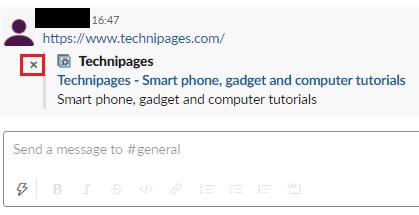
Ak chcete odstrániť ukážku odkazu, kliknite na malé „x“ v ľavom hornom rohu ukážky.
Vo vyskakovacom okne s potvrdením odstránenia ukážky si môžete vybrať, či chcete zablokovať iba tento jeden odkaz, alebo sa rozhodnúť zabezpečiť viac. Ak to chcete urobiť, začiarknite políčko „V budúcnosti blokovať aj ukážky z tohto webu“ a potom vyberte požadovaný typ blokovania. Môžete sa rozhodnúť zablokovať všetky ukážky konkrétneho odkazu v budúcnosti alebo sa rozhodnúť blokovať všetky ukážky odkazov pre akékoľvek odkazy na doménu. Keď sa rozhodnete zastaviť ukážky pre celú doménu, kliknite na „Odstrániť a zablokovať“, aby ste odstránili ukážku a zabránili budúcim ukážkam z tejto domény.
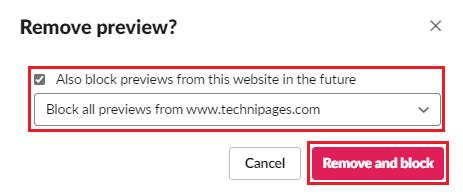
Začiarknite políčko „V budúcnosti blokovať aj ukážky z tohto webu“, potom vyberte „Blokovať všetky ukážky z“ a kliknite na „Odstrániť a blokovať“.
Ak chcete skontrolovať a spravovať zoznam aktuálne blokovaných domén, môžete tak urobiť v nastaveniach prílohy pracovného priestoru. Aby ste sa tam dostali, musíte najskôr kliknúť na názov pracovného priestoru v pravom hornom rohu. Ďalej v rozbaľovacej ponuke vyberte „Nastavenia a správa“ a potom „Nastavenia pracovného priestoru“, čím otvoríte nastavenia pracovného priestoru na novej karte.
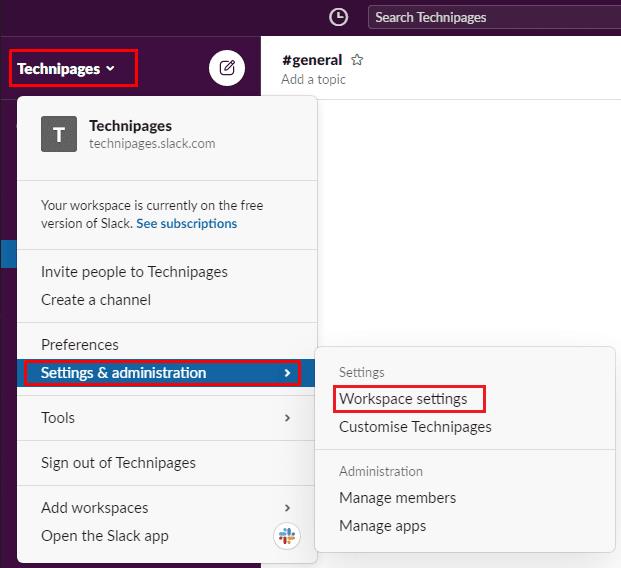
Ak chcete prejsť na nastavenia pracovného priestoru, kliknite na názov pracovného priestoru na bočnom paneli a potom vyberte „Nastavenia a správa“ a „Nastavenia pracovného priestoru“.
V nastaveniach pracovného priestoru prepnite na kartu „Prílohy“. Tu si môžete pozrieť zoznam aktuálne blokovaných ukážok. Môžete vidieť, či je každý záznam špecifickou adresou URL alebo doménou, kto ho zablokoval a kedy ho zablokoval. Ak chcete odblokovať doménu alebo odkaz, kliknite na príslušnú červenú ikonu „x“ a potom kliknite na „OK“ vo vyskakovacom okne, čím doménu odblokujete.
Poznámka: Odblokovaním domény alebo odkazu umožníte novým odkazom zobraziť ukážky. Odkazy, z ktorých už bola ukážka odstránená, však nezískajú späť ukážku automaticky, a to ani po obnovení stránky.
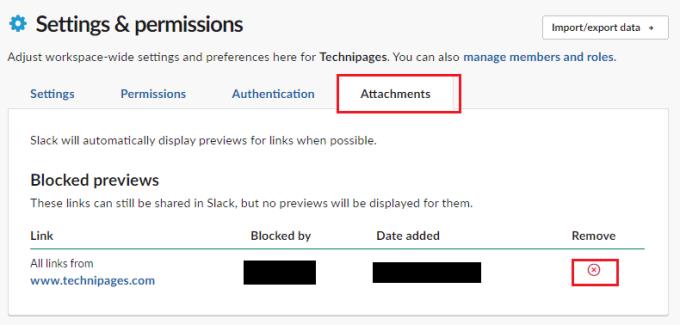
Na karte „Prílohy“ skontrolujte zoznam blokovaných domén a odkazov, potom kliknite na príslušnú červenú ikonu „x“ a kliknutím na „OK“ odblokujte záznam.
Ukážky odkazov môžu byť užitočné, ale môžu existovať odkazy alebo webové stránky, pre ktoré nechcete, aby sa zobrazovali ukážky. Podľa krokov v tejto príručke môžete zablokovať a odblokovať zobrazovanie ukážok odkazov v doménach.
Pridajte ďalšiu vrstvu zabezpečenia k svojim účtom Slack zapnutím dvojfaktorovej autentifikácie. Pozrite sa, aké ľahké je povoliť to.
Potrebujete ID členov Slack? Pozrite sa, aké kroky je potrebné vykonať, aby ste ho rýchlo našli.
Jednou zo skvelých funkcií Slacku je Slackbot, čo je bot, ktorý reaguje na určité príkazy. Slackbot môže byť tiež nakonfigurovaný tak, aby poskytoval prispôsobiteľné
Ak chcete mať akúkoľvek podozrivú aktivitu pod kontrolou, môžete použiť protokoly prístupu Slacks. Pozrite sa, ako sa k nemu dostanete.
Keď sa téma stáva príliš populárnou na to, aby sa dala ignorovať, prečo pre ňu nevytvoriť kanál na Slacku? Pozrite sa, ako môžete vytvoriť kanál.
Uistite sa, že každý dodržiava vaše pokyny, keď sa pomenúva na Slacku. Pozrite sa, ako zobraziť tieto pravidlá pomocou tohto návodu.
Nie ste spokojní s predvoleným prihlásením pracoviska na Slacku? Pozrite sa, aké kroky je potrebné vykonať, aby ste to zmenili.
Emoji sú zábavným a ľahkým spôsobom komunikácie, dokonca fungujú aj cez jazykové bariéry, keďže sa nespoliehajú na slová. Vo vašom pracovnom priestore Slack je k dispozícii veľké množstvo Potrebujete určitý typ emoji postavy? Pomocou tohto sprievodcu môžete pridať svoje vlastné znaky emoji.
Slack je online chatovací program, ktorý často používajú spoločnosti a iní profesionáli na udržiavanie vzájomného kontaktu. Program Slack má veľa
Môže byť ťažké nájsť spôsoby, ako pomôcť vášmu tímu spojiť sa a zároveň zostať produktívny. Možno ste už počuli o Slack, aplikácii na odosielanie správ, ktorá podľa všetkého prináša všetko
Pozrite sa, aké ľahké je zmeniť časové pásma v Slacku pomocou tohto návodu. Svoje časové pásmo zmeníte za menej ako minútu.
Prečo si vybrať Slack a nie Skype? Slack zaisťuje menej komunikačných rozptýlení vo vašom tímovom priestore a umožňuje vám prístup k správnym informáciám včas.
Hoci je aplikácia Jira nová, rýchlo sa stala jednou z najlepších aplikácií na nastavenie pripomienok a upozornení v skupinách Slack. Nielen Jira Tento tutoriál vás naučí, ako nastaviť pripomienky Jira v skupinách Slack.
Je čas, aby si všetci zmenili svoje heslá na Slacku. Pozrite sa, ako prinútiť každého vytvoriť nový.
Vytvorenie zálohy dôležitých správ Slack je nevyhnutnosťou. Pozrite sa, ako môžete exportovať údaje pracovného priestoru Slack.
Slack je internetová chatovacia aplikácia, ktorá umožňuje, aby vaše chaty zostali organizované počas vašej práce. Rozhovory môžu byť usporiadané podľa tém, súkromné
Dostávate príliš veľa e-mailov? Ak chcete odstrániť e-maily s upozornením Slack zo svojej doručenej pošty, tieto tipy vás budú zaujímať.
Upozornenia v Slacku sú skvelým spôsobom, ako držať krok so správami, ktoré ste dostali, komentármi, v ktorých ste boli spomenutí, a vláknami správ, ktoré ste
Nechcete, aby o vás niekto na Slacku vedel? Zistite, ako zabrániť aplikácii meniť váš stav.
Hľadáte zamestnanca mesiaca? Zistite, ako môžete porovnávať údaje vďaka analýze členov Slacks a ako ich môžete nájsť.
Máte nejaké RAR súbory, ktoré chcete previesť na ZIP súbory? Naučte sa, ako previesť RAR súbor na formát ZIP.
Držte vyrovnávaciu pamäť vyčistenú vo vašom webovom prehliadači Google Chrome pomocou týchto krokov.
Ukážeme vám, ako zmeniť farbu zvýraznenia textu a textových polí v Adobe Reader s týmto podrobným návodom.
Nájdite tu podrobné pokyny, ako zmeniť User Agent String vo webovom prehliadači Apple Safari pre MacOS.
Microsoft Teams v súčasnosti nepodporuje nativné prenášanie vašich stretnutí a hovorov na TV. Môžete však použiť aplikáciu na zrkadlenie obrazovky.
Zaujíma vás, ako integrovať ChatGPT do Microsoft Word? Tento sprievodca vám presne ukáže, ako to urobiť pomocou doplnku ChatGPT pre Word v 3 jednoduchých krokoch.
Zistite, ako vyriešiť bežný problém, pri ktorom bliká obrazovka v prehliadači Google Chrome.
Hľadáte osviežujúcu alternatívu k tradičnej klávesnici na obrazovke, Galaxy S23 Ultra od Samsungu poskytuje vynikajúce riešenie. S
Krížové odkazy môžu váš dokument výrazne sprístupniť, usporiadať a uľahčiť jeho používanie. Tento sprievodca vás naučí, ako vytvoriť krížové odkazy v programe Word.
Potrebujete naplánovať opakujúce sa stretnutia v MS Teams so svojimi spolupracovníkmi? Naučte sa, ako nastaviť opakujúce sa stretnutie v Teams.



























